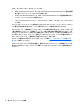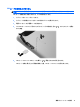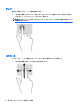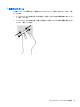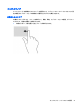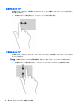User Guide (Windows Embedded)
無線 LAN への接続
無線 LAN に接続するには、以下の操作を行います。
1. 無線 LAN デバイスがオンになっていることを確認します。
2. タッチ スクリーンの右端からスワイプしてチャームを表示してから、[設定]をタップし、次に
ネットワーク アイコンをタップします。
または
Windows デスクトップで、タスクバーの右端の通知領域にあるネットワーク ステータス アイコ
ンをタップします。
3. 航空機モードがオフになっていることを確認し、一覧から無線 LAN を選択して、[接続]をタップ
します。
無線 LAN がセキュリティ設定済みの無線 LAN である場合は、セキュリティ コードの入力を求め
るメッセージが表示されます。コードを入力し、[サインイン]をタップします。
注記:無線 LAN が一覧に表示されない場合は、無線ルーターまたはアクセス ポイントの範囲外
にいる可能性があります。
注記:接続したい無線 LAN が表示されない場合は、スタート画面で、タッチ スクリーンの右端
からスワイプしてチャームを表示して[検索]アイコンをタップし、検索ボックスをタップして
「ネットワークと共有」と入力してから、[ネットワークと共有センター]を選択します。または、
Windows デスクトップで、ネットワーク ステータス アイコンをタップして押し続け、[ネットワー
クと共有センターを開く]をタップします。[新しい接続またはネットワークのセットアップ]を
タップします。[接続オプションの一覧]が表示されて、手動で検索してネットワークに接続した
り、新しいネットワーク接続を作成したりするなどの操作を選択できます。
4. 画面の説明に沿って操作し、接続を完了します。
接続完了後、タスクバー右端の通知領域にあるネットワーク ステータス アイコンをタップすると、接
続の名前およびステータスを確認できます。
注記:動作範囲(無線信号が届く範囲)は、無線 LAN の機器の数や配置などの展開状況、ルーターの
製造元、および壁や床などの建造物やその他の電子機器からの干渉に応じて異なります。
HP モバイル ブロードバンドの使用(一部のモデルおよび一部の国や地域のみ)
HP モバイル ブロードバンドを使用すると、タブレットで無線 WAN を使用できるため、無線 LAN での
アクセスよりも、より多くの場所のより広い範囲からインターネットにアクセスできます。HP モバイ
ル ブロードバンドを使用するには、ネットワーク サービス プロバイダー(「モバイル ネットワーク事
業者」と呼ばれます)と契約する必要があります。ネットワーク サービス プロバイダーは、ほとんど
の場合、携帯電話事業者です。HP モバイル ブロードバンドの対応範囲は、携帯電話の通話可能範囲
とほぼ同じです。
お使いのタブレットが HP モバイル ブロードバンドに対応している場合は、GPS(Global Positioning
System)機能も搭載されています。GPS 搭載システムには、GPS 衛星から位置、速度、および方角に
関する情報が送信されます。
モバイル ネットワーク事業者のサービスを利用して HP モバイル ブロードバンドを使用すると、出張
や移動中、または無線 LAN スポットの範囲外にいるときでも、インターネットへの接続、電子メール
の送信、および企業ネットワークへの接続が常時可能になります。
無線ネットワークへの接続
13